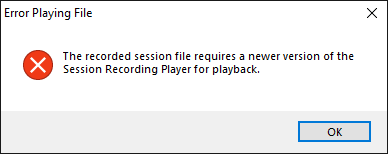-
-
-
Reproductor de Grabación de sesiones (Windows)
-
Iniciar el reproductor de Grabación de sesiones
-
Habilitar o inhabilitar la reproducción de sesiones en directo
-
-
This content has been machine translated dynamically.
Dieser Inhalt ist eine maschinelle Übersetzung, die dynamisch erstellt wurde. (Haftungsausschluss)
Cet article a été traduit automatiquement de manière dynamique. (Clause de non responsabilité)
Este artículo lo ha traducido una máquina de forma dinámica. (Aviso legal)
此内容已经过机器动态翻译。 放弃
このコンテンツは動的に機械翻訳されています。免責事項
이 콘텐츠는 동적으로 기계 번역되었습니다. 책임 부인
Este texto foi traduzido automaticamente. (Aviso legal)
Questo contenuto è stato tradotto dinamicamente con traduzione automatica.(Esclusione di responsabilità))
This article has been machine translated.
Dieser Artikel wurde maschinell übersetzt. (Haftungsausschluss)
Ce article a été traduit automatiquement. (Clause de non responsabilité)
Este artículo ha sido traducido automáticamente. (Aviso legal)
この記事は機械翻訳されています.免責事項
이 기사는 기계 번역되었습니다.책임 부인
Este artigo foi traduzido automaticamente.(Aviso legal)
这篇文章已经过机器翻译.放弃
Questo articolo è stato tradotto automaticamente.(Esclusione di responsabilità))
Translation failed!
Iniciar el reproductor de Grabación de sesiones
Iniciar el reproductor de Grabación de sesiones
Nota:
- Si una grabación contiene contenido bloqueado, Grabación de sesiones lo omite. Por eso, si va al período de tiempo bloqueado, la reproducción mostrará una pantalla en negro y un mensaje que indica que el contenido está bloqueado. Para utilizar esta función, utilice Grabación de sesiones 2012 y versiones posteriores.
Si utiliza el reproductor de Grabación de sesiones 2009 o una versión anterior para reproducir una grabación, aparece el siguiente mensaje de error. El reproductor web no se ve afectado.
-
Inicie sesión en la estación de trabajo donde está instalado el reproductor de Grabación de sesiones.
-
En el menú Inicio, elija Reproductor de grabación de sesiones. Aparecerá el reproductor de Grabación de sesiones.
Sugerencia:
La columna EventOnly indica una grabación de pantalla o una grabación de solo eventos.
En la siguiente captura de pantalla, se muestra un ejemplo de una grabación de solo eventos que se está reproduciendo en el reproductor de Grabación de sesiones. Todos los eventos están presentes en el panel Eventos y marcadores y se muestran como puntos amarillos en la sección inferior del reproductor de grabación de sesiones.
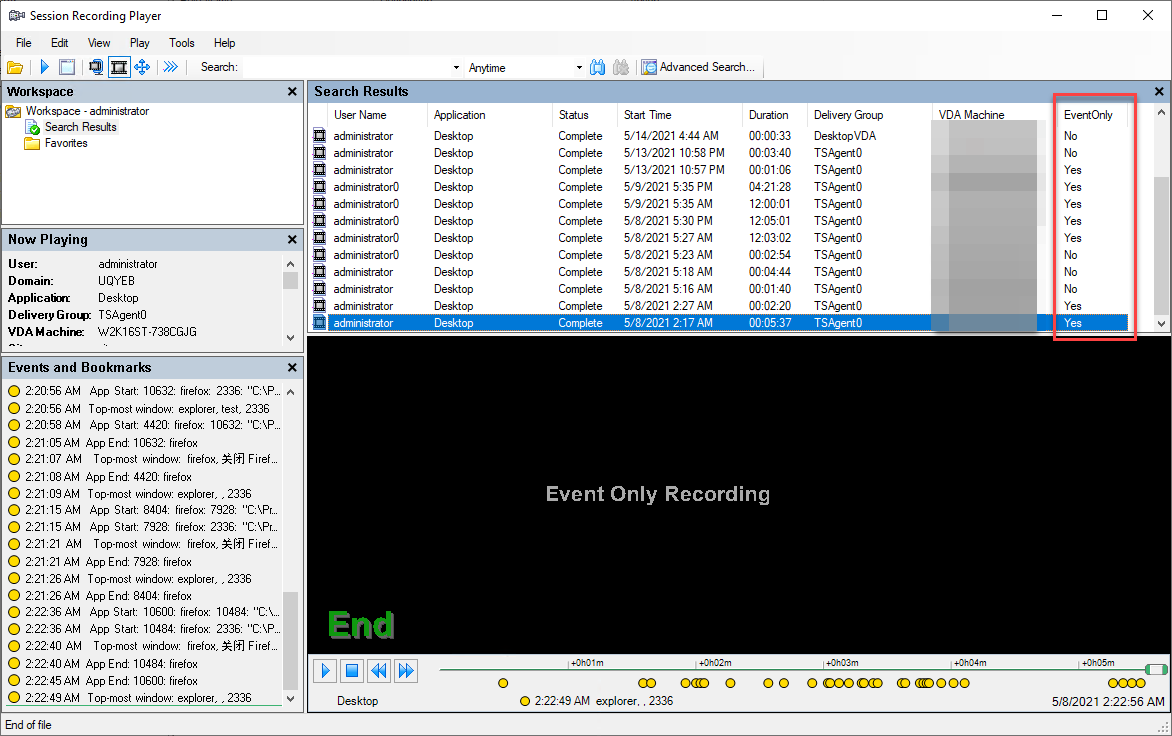
Para mostrar todos los archivos de grabación de una sesión grabada, haga clic con el botón secundario en una grabación de la lista y elija Seguimiento.
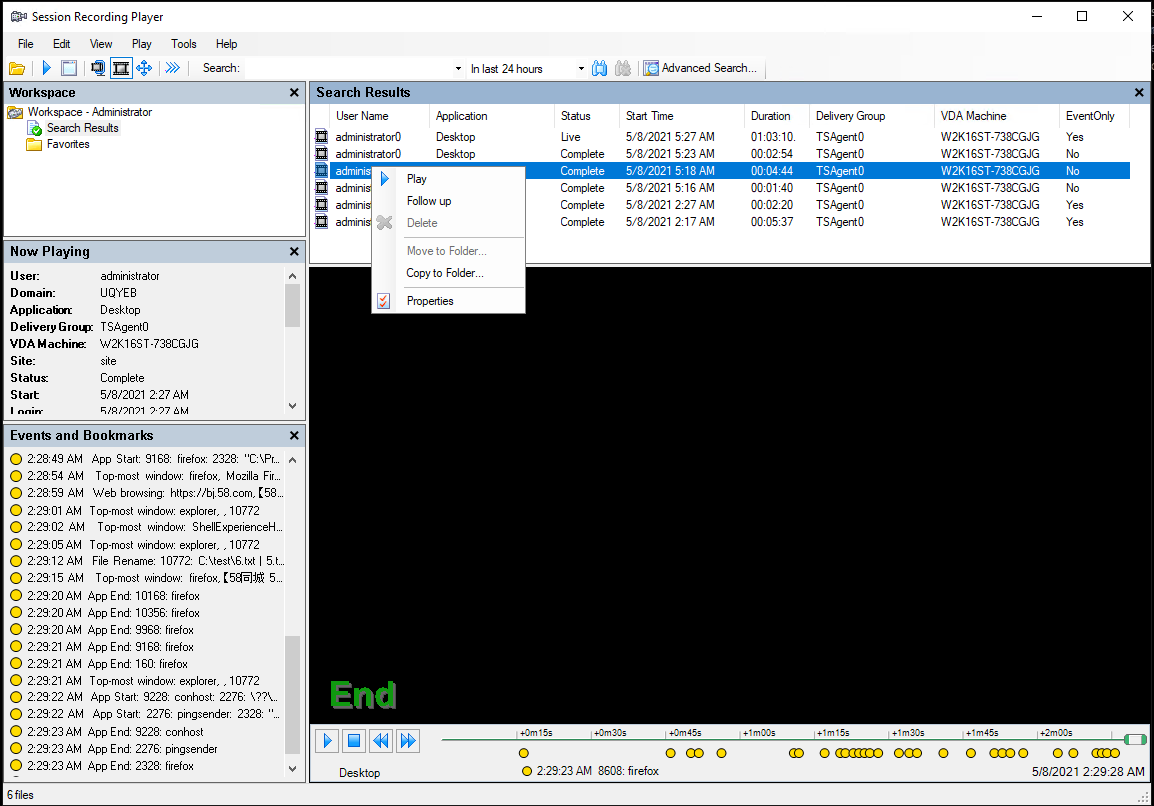
Mostrar u ocultar elementos de la ventana
El reproductor de grabación de sesiones tiene elementos de ventana que se pueden cambiar entre activado y desactivado.
- Inicie sesión en la estación de trabajo donde está instalado el reproductor de Grabación de sesiones.
- En el menú Inicio, elija Reproductor de grabación de sesiones.
- En la barra de menú del Reproductor de grabación de sesiones, elija Ver.
- Seleccione los elementos que quiere mostrar. Cuando se selecciona un elemento, éste aparece de inmediato. Una marca indica que se seleccionó el elemento.
Conectarse al servidor de Grabación de sesiones pertinente
Puede configurar el reproductor de Grabación de sesiones para que se conecte a varios servidores de grabación de sesiones y, a continuación, seleccionar un servidor de grabación de sesiones al que se conecte. El reproductor de grabación de sesiones solo puede conectarse a un único servidor de Grabación de sesiones a la vez.
- Inicie sesión en la estación de trabajo donde está instalado el reproductor de Grabación de sesiones.
- En el menú Inicio, elija Reproductor de grabación de sesiones.
- En la barra del menú del Reproductor de grabación de sesiones, elija Herramientas > Opciones > Conexiones.
- Seleccione el servidor de Grabación de sesiones al que quiere conectarse.
Compartir
Compartir
This Preview product documentation is Citrix Confidential.
You agree to hold this documentation confidential pursuant to the terms of your Citrix Beta/Tech Preview Agreement.
The development, release and timing of any features or functionality described in the Preview documentation remains at our sole discretion and are subject to change without notice or consultation.
The documentation is for informational purposes only and is not a commitment, promise or legal obligation to deliver any material, code or functionality and should not be relied upon in making Citrix product purchase decisions.
If you do not agree, select I DO NOT AGREE to exit.